Hvernig á að slökkva á endurheimtunarsíðum í Microsoft Edge

Ef þú vilt losna við endurheimta síður skilaboðin á Microsoft Edge skaltu einfaldlega loka vafranum eða ýta á Escape takkann.
Microsoft Edge inniheldur sjálfgefið nokkra öfluga eiginleika sem gera þér kleift að fá meira út úr vefnum. Þó að Microsoft geri það auðvelt að skrifa athugasemdir á vefsíður með Web Notes, leita að upplýsingum með Cortana og njóta greina í lestrarham, geturðu bætt Edge upplifun þína enn frekar með því að setja upp viðbætur.
Microsoft hleypti af stokkunum Edge-viðbótarversluninni með Windows 10 afmælisuppfærslunni síðasta sumar. Ef þú ert enn að nota 2015 nóvemberuppfærsluna eða upprunalegu útgáfuna af Windows 10, muntu ekki geta sett upp neinar viðbætur.
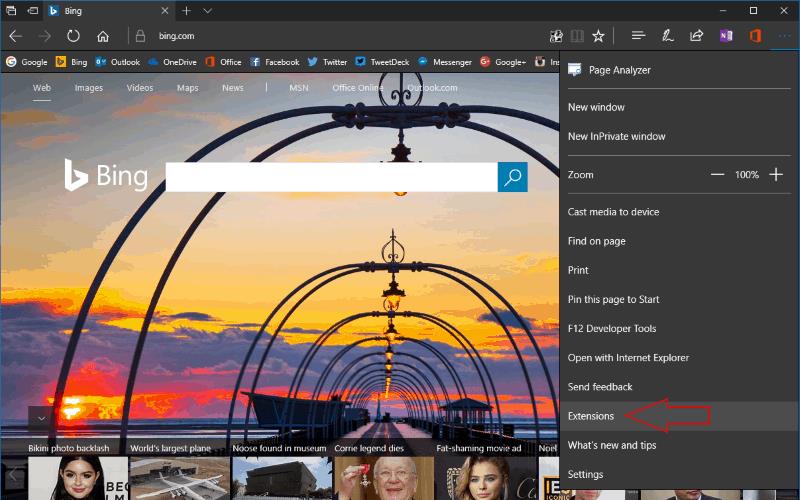
Til að byrja með viðbætur þarftu fyrst að finna þær. Viðbætur eru settar upp frá Windows Store en Store appið inniheldur ekki flipa til að fá beinan aðgang að þeim. Þó að það sé til Microsoft Edge Extensions safn í flokknum „Apps“, er áreiðanlegasta leiðin til að skoða vörulistann að fá aðgang að honum innan Edge sjálfs.
Smelltu á punktana þrjá efst í hægra horninu til að opna Edge valmyndina og smelltu síðan á „Extensions“ til að komast í viðbótavalmyndina. Héðan skaltu smella á „Fá viðbætur úr versluninni“ til að skipta yfir í Windows Store og finna nýjar viðbætur.
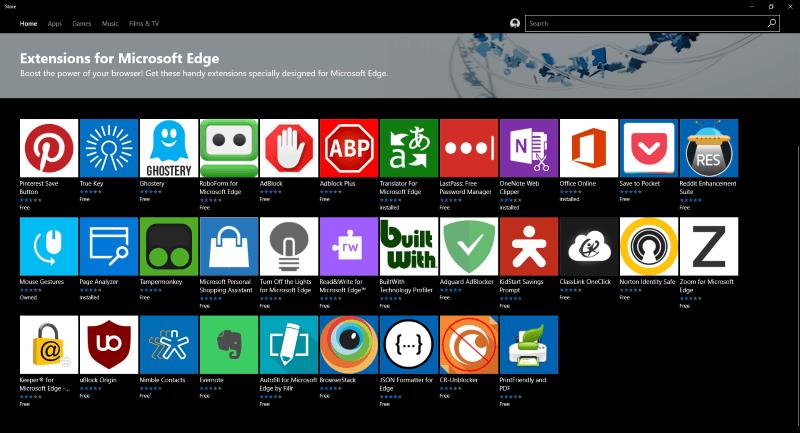
Verslunarsíðan mun sýna allar þær viðbætur sem eru tiltækar. Úrvalið er enn mjög takmarkað en það fer smám saman að stækka. Það eru nokkrir möguleikar frá Microsoft, þar á meðal OneNote Web Clipper og Bing Translator, og handfylli af vinsælum tilboðum frá þriðja aðila eins og Adblock Plus, Ghostery og LastPass. Þegar þú hefur fundið viðbót sem þér líkar, farðu á verslunarsíðu hennar og smelltu á „Fá“ hnappinn til að hlaða henni niður. Það mun setja upp eins og hvert annað forrit í versluninni en þú þarft að endurræsa Edge til að virkja það.
Þegar viðbótinni hefur verið hlaðið niður og sett upp verður hún tilbúin til notkunar í Edge. Ef viðbótin er með yfirlitsstikuhnapp, mun hann birtast vinstra megin við valmyndartáknið Edge. Aðrar viðbætur gætu ekki boðið upp á notendaviðmót, heldur aðlaga síðuþætti til að fínstilla vafraupplifunina.
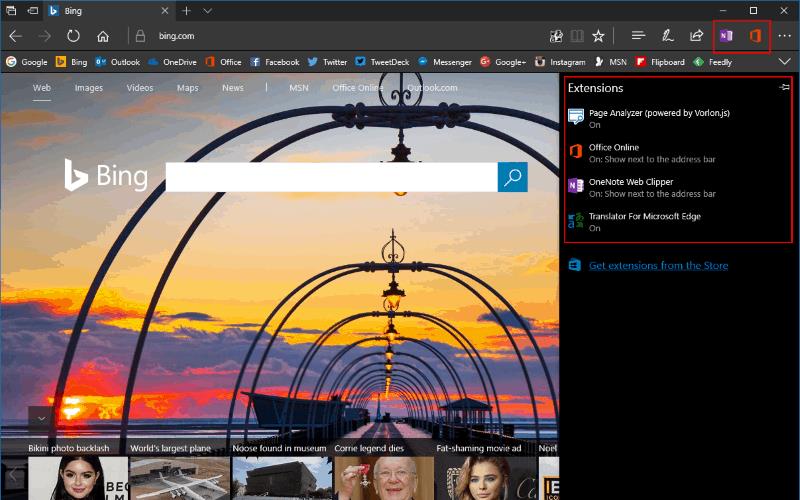
Til að sérsníða virkni viðbygginga skaltu fara aftur í sérstaka Edge valmyndina með því að smella á „...“ táknið og síðan á „Viðbætur“ aftur. Allar uppsettar viðbætur þínar munu nú birtast á listanum. Ef þú smellir á einn birtist stillingasíða hennar. Þú getur skoðað lýsingu á viðbótinni, núverandi útgáfu hennar og veittum heimildum.
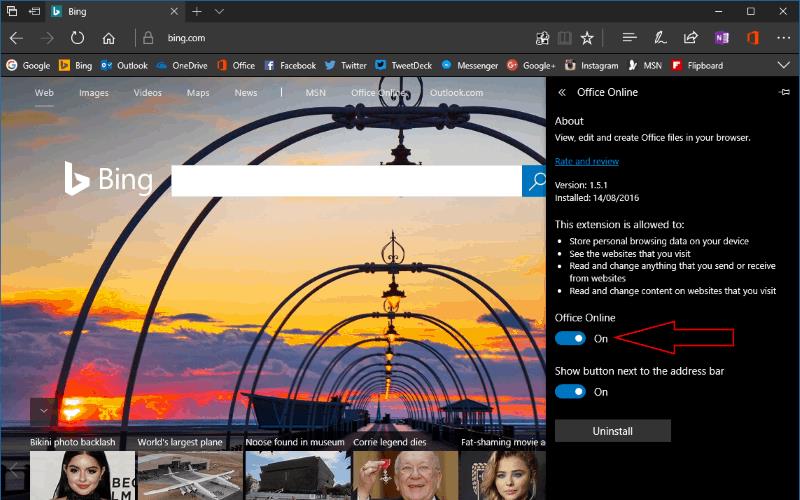
Til að slökkva á viðbót, smelltu á skiptahnappinn undir nafni hennar. Þó að það sé ekki vel merkt þá stjórnar þessi hnappur hvort viðbótin sé hlaðin með Edge. Þú gætir þurft að slökkva á viðbót ef þig grunar að hún sé að hægja á vafranum þínum eða valda vandræðum á vefsíðum. Að öðrum kosti geturðu fjarlægt viðbótina algjörlega með „Fjarlægja“ hnappinn.
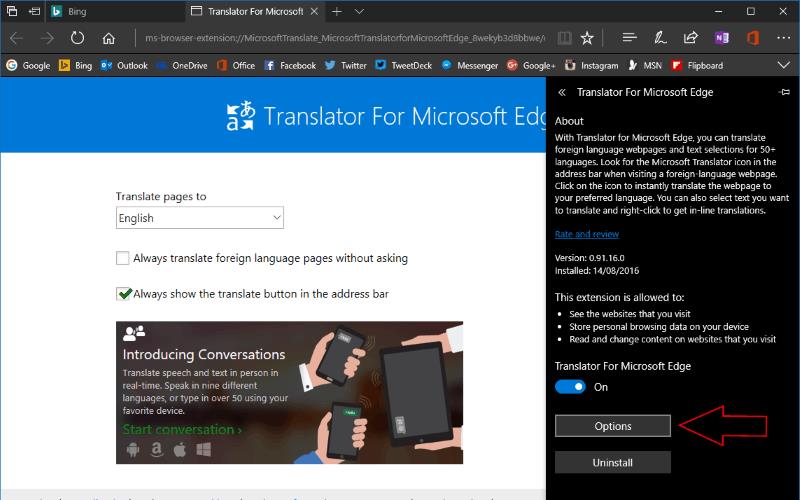
Það fer eftir viðbótinni, þú gætir líka séð aðra rofa í valmyndinni. Valmöguleikinn „Sýna hnappinn við hliðina á veffangastikunni“ stjórnar hvort tákn viðbótarinnar eigi að birtast á valmyndarstikunni Edge. Ef þú slekkur á þessum valkosti mun viðbótin í staðinn birtast efst á aðal Edge valmyndinni, sem er opnuð með "..." tákninu. Að lokum geta sumar viðbætur, eins og Translator, birt tengil á sérstaka stillingasíðu. Þetta gerir þér kleift að breyta fleiri smáatriðum en geta passað innan eigin framlengingarstjórnunarglugga Edge.
Viðbætur fyrir Microsoft Edge geta gert vafrann einfaldari og þægilegri í notkun. Þó að það búi ekki enn yfir þeim þúsundum viðbóta sem til eru fyrir Google Chrome og Mozilla Firefox, þá eykst úrvalið jafnt og þétt eftir því sem þróunaraðilar flytja vörur sínar yfir. Þú getur búist við að sjá fleiri viðbætur koma á næstunni, bæta við nýjum samþættingum við þjónustu þriðja aðila og viðbótar Edge virkni.
Ef þú vilt losna við endurheimta síður skilaboðin á Microsoft Edge skaltu einfaldlega loka vafranum eða ýta á Escape takkann.
Það er mikið til að hlakka til með nýja Microsoft Edge vafranum og í þessari handbók sýnirðu þér hvernig þú getur halað honum niður.
Fyrir þá ykkar sem keyra Windows 10 og viljið slökkva á Adobe Flash á Microsoft Edge, hér er fljótleg ábending um að virkja eða slökkva á Flash. Adobe Flash
Ertu einhvern tíma í miðri einhverju á Windows 10 tölvunni þinni og þú ert truflaður og þarft að skrá þig út eða slökkva á tölvunni þinni? Viltu að það væri leið til
Með Windows 10 Insider Preview build 14361 geta Windows Insiders nú hlaðið niður og sett upp LastPass viðbót fyrir Edge vafra Microsoft.
Hér er hvernig þú getur unnið þér inn og sparað auka Microsoft Rewards stig.
Rekja forskriftir eru nánast alhliða hluti af internetinu. Auglýsendur nota þá til að fylgjast með internetvirkni þinni á eins mörgum vefsíðum og mögulegt er Microsoft Edge fyrir Android er með Tracker Blocking eiginleika sem þú getur notað til að vernda friðhelgi þína. Lærðu hvernig á að nota það með þessari kennslu.
Allir vafrar geyma vafravirkni þína á staðnum í vafranum með því að nota eiginleika sem kallast vafraferill. Vafraferill getur verið gagnlegur eiginleiki, Verndaðu friðhelgi þína í Microsoft Edge fyrir Android með því að hreinsa vafraferilinn og gögnin reglulega. Notaðu bara þessi skref.
Margir munu hafa tekið eftir því að þegar þú reynir að opna ákveðnar vefsíður í vafra símans þíns opnast appið í stað vefsíðunnar. Í sumum Lærðu hvernig á að koma í veg fyrir að Microsoft Edge fyrir Android opni önnur forrit þegar þú velur tengil.
Progressive Web App, einnig þekkt sem PWA í stuttu máli, er tegund af forritahugbúnaði sem er smíðaður með HTML, CSS og Javascript. PWA virka á hvaða vettvangi sem er og
Microsoft er nýbúið að hleypa af stokkunum fyrstu Insider smíðunum af væntanlegum Chromium-knúnum Edge vafra sínum. Marga eiginleika vantar eða er óunnið,
Microsoft kynnti Microsoft Edge Dev og Canary Channels, sem eru Microsoft Edge vafrasmíðar byggðar á Chromium. Að lokum, blanda af þessu
Ef Microsoft Edge finnur ekki gilt öryggisvottorð fyrir vefsíðuna sem þú heimsækir mun það loka á hana.
Ef þú getur ekki spilað Amazon Prime myndbönd á Microsoft Edge skaltu slökkva á vélbúnaðarhröðun í stillingum vafrans.
Dark mode er annað þema fyrir forrit og stýrikerfi, sem kemur í stað hefðbundinna ljósa þemu fyrir dekkri liti. Ein helsta Minnka áreynslu og spara orku bt að virkja Dark Mode í Edge vafranum fyrir Android. Notaðu bara þessi skref.
Ef Chrome getur haft sinn eigin falda leik, hvers vegna ekki Microsoft Edge, ekki satt? Með Edges leynileiknum muntu ekki vera risaeðla, heldur raunveruleg manneskja. Þessi leikur Microsoft Edge vafrinn er með falinn brimbrettaleik. Lærðu hvernig á að nálgast þetta páskaegg með þessum skrefum.
Það hafa verið mörg tilvik þar sem notendur gátu ekki notað músarhjólið á Edge. Þessi handbók sýnir þér hvernig á að laga vandamálið.
Chromium-knúni Edge vafri Microsoft er nú fáanlegur á Linux. Þó að þú hafir ekki náð almennu framboði geturðu sett upp Edge frá „Dev Channel“
Í Microsoft Edge, að minnsta kosti á Dev og Canary rásunum, er broskarl við hliðina á Microsoft reikningnum þínum (MSA). Broskallinn er til staðar
Þegar þú vafrar á vefnum getur tækið þitt safnað fjöldamörgum rakningarkökum frá þriðja aðila sem hjálpa auglýsendum að miða þig á mismunandi vefsíður. Samt
Þó að sjónvarp muni líklega virka vel án nettengingar ef þú ert með kapaláskrift, eru bandarískir notendur farnir að skipta yfir í nettengingu
Eins og í hinum raunverulega heimi mun sköpunarverkið þitt í Sims 4 á endanum eldast og deyja. Simsar eldast náttúrulega í gegnum sjö lífsstig: Barn, Smábarn, Barn, Unglingur,
Obsidian er með margar viðbætur sem gera þér kleift að forsníða glósurnar þínar og nota línurit og myndir til að gera þær þýðingarmeiri. Þó að sniðmöguleikar séu takmarkaðir,
„Baldur's Gate 3“ (BG3) er grípandi hlutverkaleikur (RPG) innblásinn af Dungeons and Dragons. Þetta er umfangsmikill leikur sem felur í sér óteljandi hliðarverkefni
Með útgáfu Legend of Zelda: Tears of the Kingdom geta aðdáendur komist inn í anda leiksins með besta HD veggfóðurinu. Meðan þú gætir notað
https://www.youtube.com/watch?v=LKqi1dlG8IM Margir spyrja, hvað heitir þetta lag? Spurningin hefur verið til síðan tónlist hófst. Þú heyrir eitthvað sem þú
Hisense sjónvörp hafa verið að ná vinsældum sem ágætis fjárhagsáætlun fyrir frábær myndgæði og nútíma snjalleiginleika. En það er líka falið
Ef þú notar Viber reglulega gætirðu viljað athuga hvort einhverjum hafi líkað við skilaboð. Kannski skrifaðir þú eitthvað til að fá vin þinn til að hlæja, eða vilt bara
Ef þú átt Apple tæki hefurðu eflaust fengið óumbeðin skilaboð. Þetta gæti hafa verið frá fólki sem þú þekkir sem þú vilt ekki að sendi þér
TikTok hefur vald til að skjóta fyrirtækinu þínu eða feril og taka þig frá núlli í hetju á skömmum tíma, sem er ótrúlegt. Áður fyrr þurftu menn að hoppa




























